应用简介
联想扫描王是高效文件识别和扫描工具,利用先进的OCR(光学字符识别)技术,将纸质文档、名片、合同等转化为高质量的PDF或图片文件。即刻到联想扫描王官网版下载,用户只需简单几步,即可通过手机相机拍摄并编辑文档,支持裁剪、合并和添加水印等功能。马上到联想扫描王下载,应用都能帮助用户轻松管理纸质资料,随时随地完成扫描需求。
1. 在本站下载并打开联想扫描王软件,点击同意并继续。
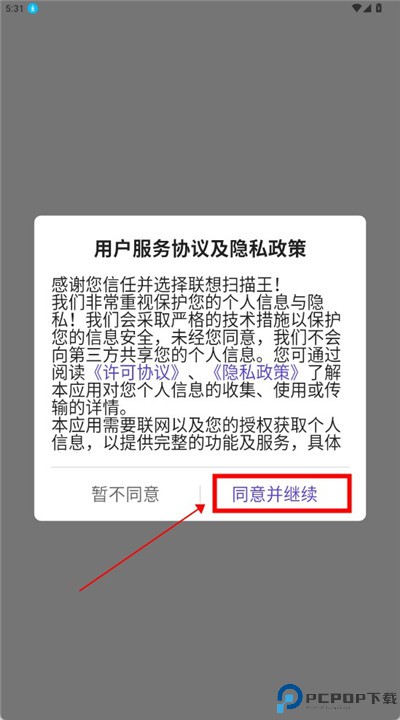
2. 在主页,点击底部中间的相机图标。
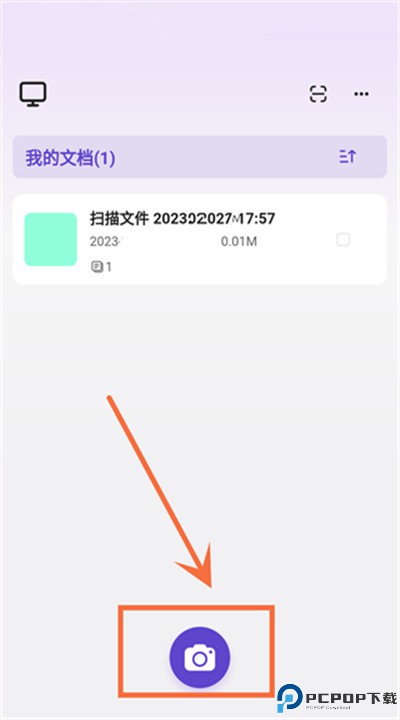
3. 对准要扫描的文件,或点击左下角图标上传相册图片。
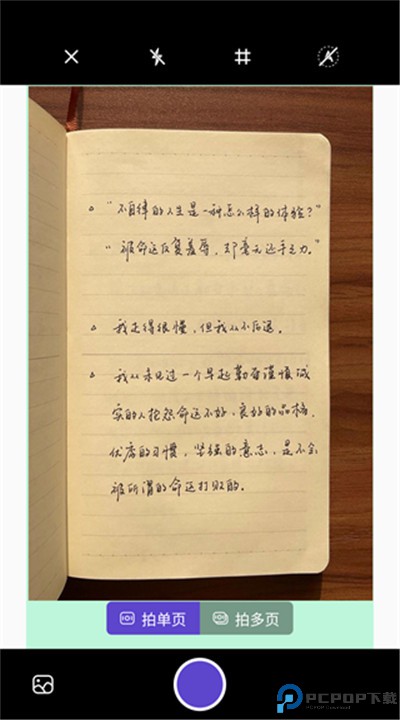
4. 上传后,等待扫描完成,然后进行文件处理和编辑。
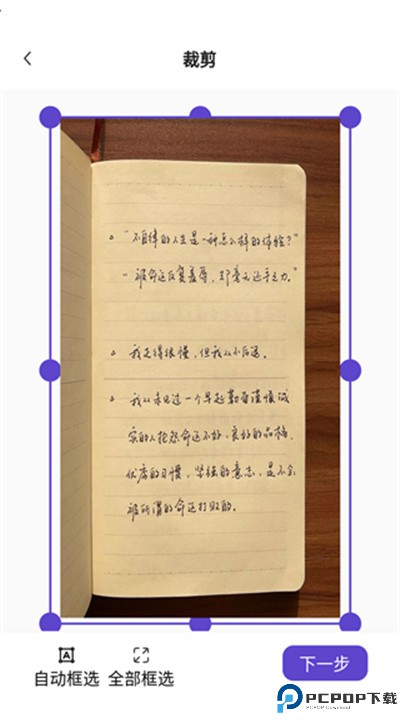
1. 完成扫描:首先完成文档的扫描与编辑。
2. 选择保存选项:在编辑界面,点击保存按钮。
3. 选择格式:选择将文件保存为PDF或JPEG格式。
4. 下载到相册:在保存设置中,选择将文件下载到相册中。
5. 确认保存:确认操作后,文件将自动保存到你的相册中。
1. 启动应用:打开联想扫描王应用。
2. 点击相机图标:在主页点击底部的相机图标,进入扫描界面。
3. 对准文件:将手机相机对准要扫描的文档,确保完整入框。
4. 拍摄文档:点击快门,拍摄文件,并等待扫描完成。
5. 编辑与保存:可选择进行裁剪、调整亮度等处理,最后保存文件。
1. 打开应用:启动联想扫描王应用。
2. 选择扫描模式:点击相机图标,选择扫描图片模式。
3. 对准图片:将相机对准需要扫描的图片,确保对焦清晰。
4. 拍摄并处理:拍摄后,使用内置工具对图片进行处理。
5. 保存和分享:完成后保存到相册,或直接通过社交平台分享。
1. 高效的OCR技术:快速识别文本,转换成可编辑格式,省时省力。
2. 智能编辑功能:支持文档裁剪、合并等多种编辑功能,灵活处理。
3. 多设备同步:支持手机与电脑的快速文件互传,方便资料管理。
4. 简易操作界面:用户友好的界面设计,适合各类用户,简单易用。
5. 分享便捷:可以通过多种方式共享扫描文档,便于团队协作。
v1.2.3版本
1. 上线和AI学习分享文件功能,笔记轻松美化
2. 修复已知问题,优化用户体验
应用信息
同类应用
相关专题MORE +